Kā sānielādēt Misaka pakotņu pārvaldnieka lietotni savā iPhone vai iPad, izmantojot Sideloadly
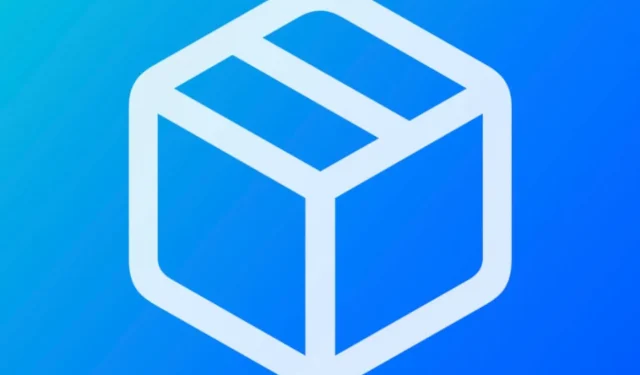
Ilgstošajos brīžos, kad šķiet, ka nav redzams neviens jailbreak, vairums iPhone un iPad gudrotāju var iegūt ātru labojumu, izmantojot pakotņu pārvaldnieka lietotnes, kurās tā vietā tiek mitināti MacDirtyCow un kfd izmantošanas papildinājumi .

Iepriekš mēs jums parādījām, kā instalēt un pastāvīgi parakstīt Misaka, izmantojot TrollStore, īsajā ziņojumā, kurā arī tika parādīts, kā pārvietoties un lietot lietotni. Bet, ja jums nav paveicies ar iOS vai iPadOS 15.0–15.4.1 ierīci, varat izmantot tradicionālo sānu ielādes metodi, lai instalētu Misaka savā iPhone vai iPad.
Šodienas apmācībā mēs parādīsim, kā iPhone vai iPad ierīcē ielādēt Misaka pakotņu pārvaldnieka lietotni, izmantojot lietojumprogrammu Sideloadly . Tātad, ja esat gatavs instalēt Misaka, vienkārši lasiet tālāk un izpildiet norādījumus, ko jūs gatavojaties redzēt.
Kā pārlādēt Misaka ar Sideloadly
Ja jūs interesē Misaka pakotņu pārvaldnieka sānu ielāde savā MacDirtyCow vai kfd exploit atbalstītajā ierīcē, vienkārši izpildiet tālāk norādītās darbības, lai to īstenotu:
1) Savienojiet savu iPhone vai iPad ar datoru un noteikti uzticieties datoram , izmantojot iPhone vai iPad, un otrādi.
2) Lejupielādējiet , instalējiet un iestatiet Sideloadly, ja vēl neesat to izdarījis. Sideloadly var iegūt no tālāk norādītā URL:
3) Pievienojieties Misaka Discord serverim, ja vēl neesat to izdarījis. URL, lai to izdarītu, ir atrodams zemāk:
4) Pārejiet uz kanālu Lejupielādes Discord servera kanālu sarakstā:
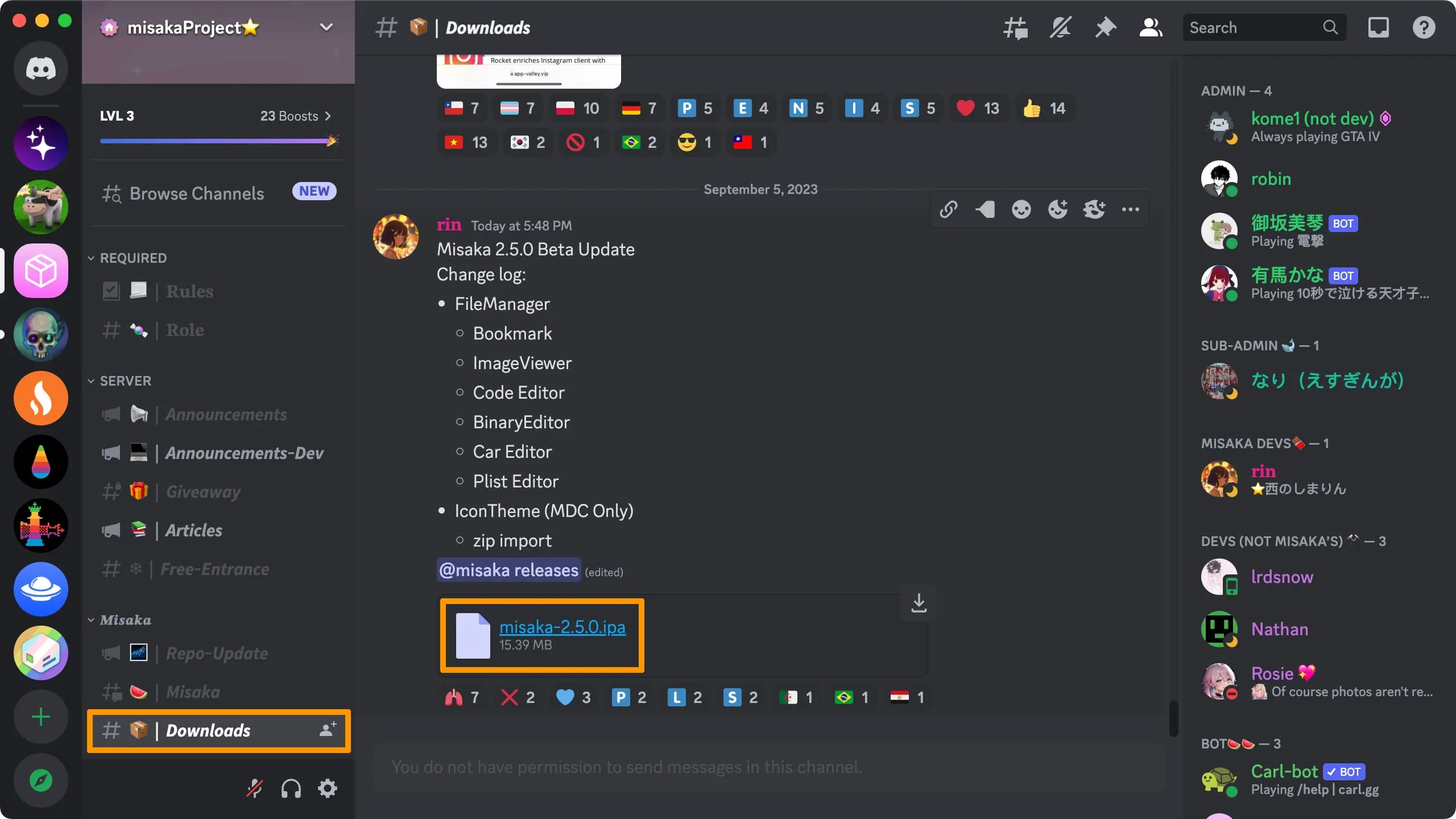
5) Noklikšķiniet uz jaunākā Misaka.ipa laidiena , ko izstrādātāji ir kopīgojuši, lai to lejupielādētu .
6) Palaidiet lietojumprogrammu Sideloadly .
7) Atveriet mapi Lejupielādes un velciet failu Misaka.ipa uz Sideloadly lietotnes IPA sadaļu :
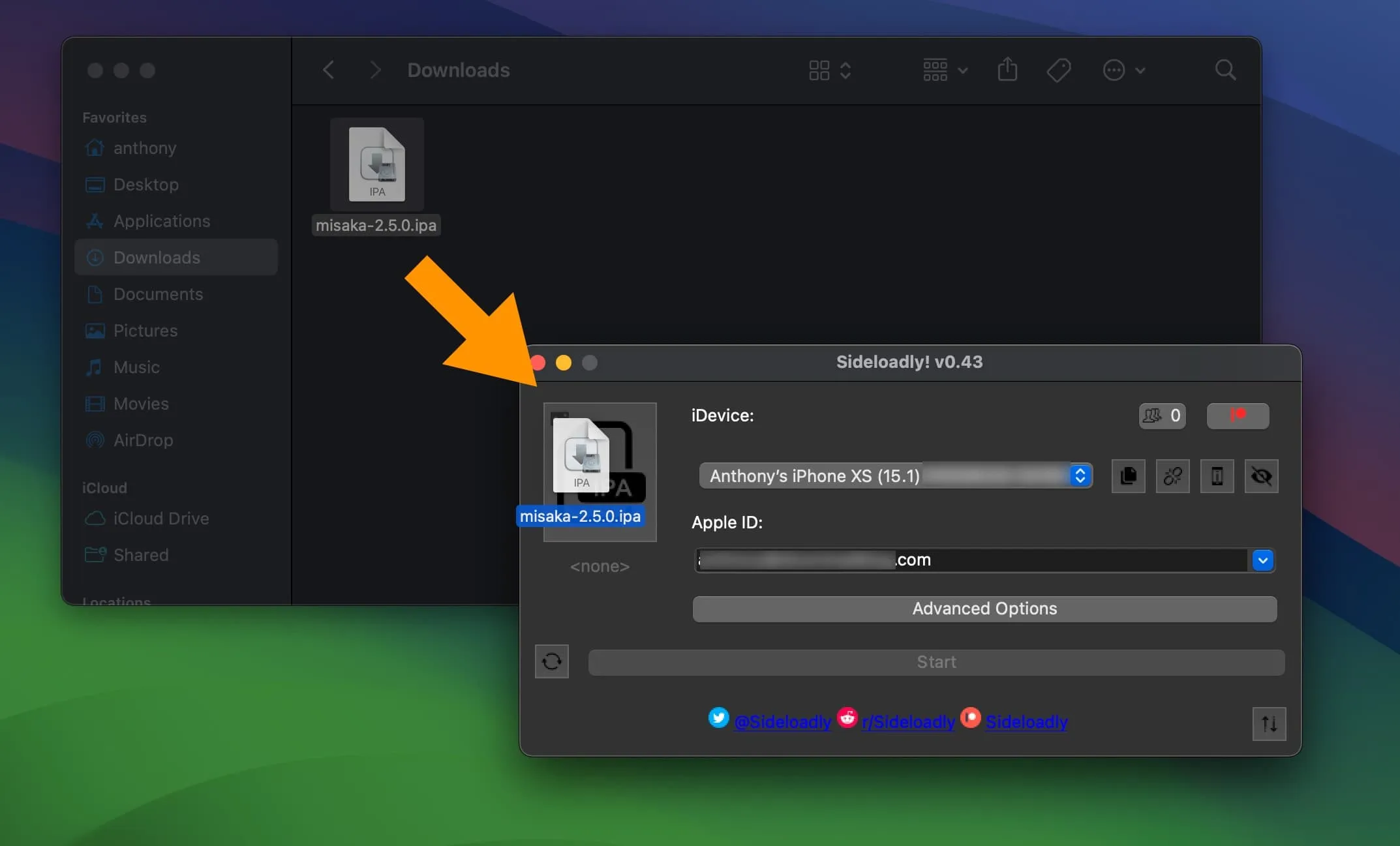
8) Sideloadly laukā Apple ID ievadiet savu Apple ID e-pasta adresi un pēc tam noklikšķiniet uz pogas Sākt :
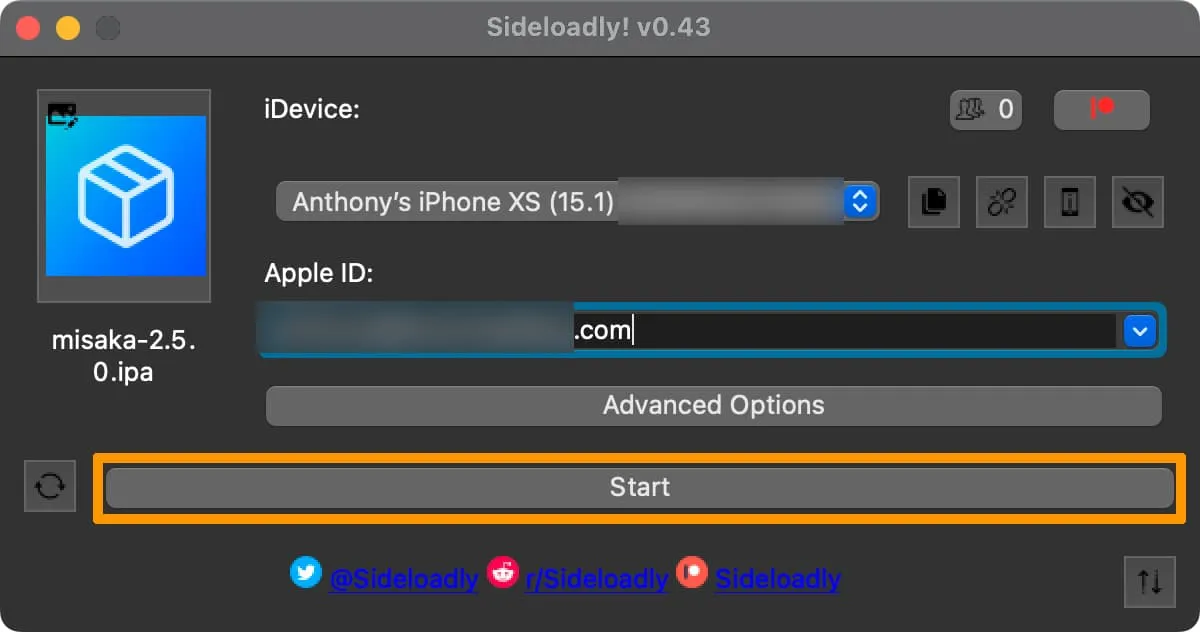
9) Kad tiek prasīts, ievadiet savu Apple ID paroli , pēc tam noklikšķiniet uz Labi :
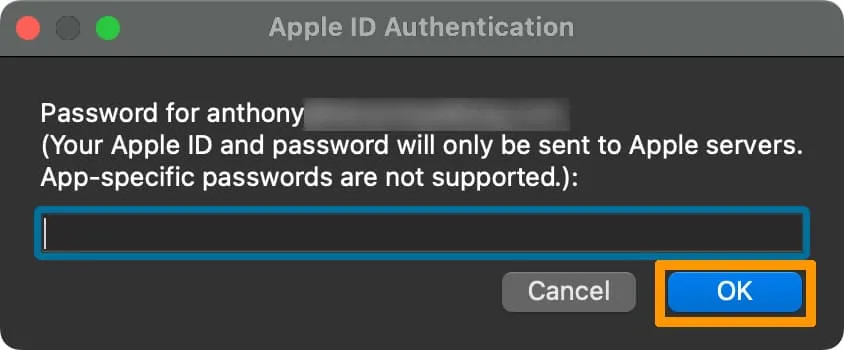
10) Kad esat pabeidzis, sākuma ekrānā tiek parādīta lietotne Misaka, piemēram:
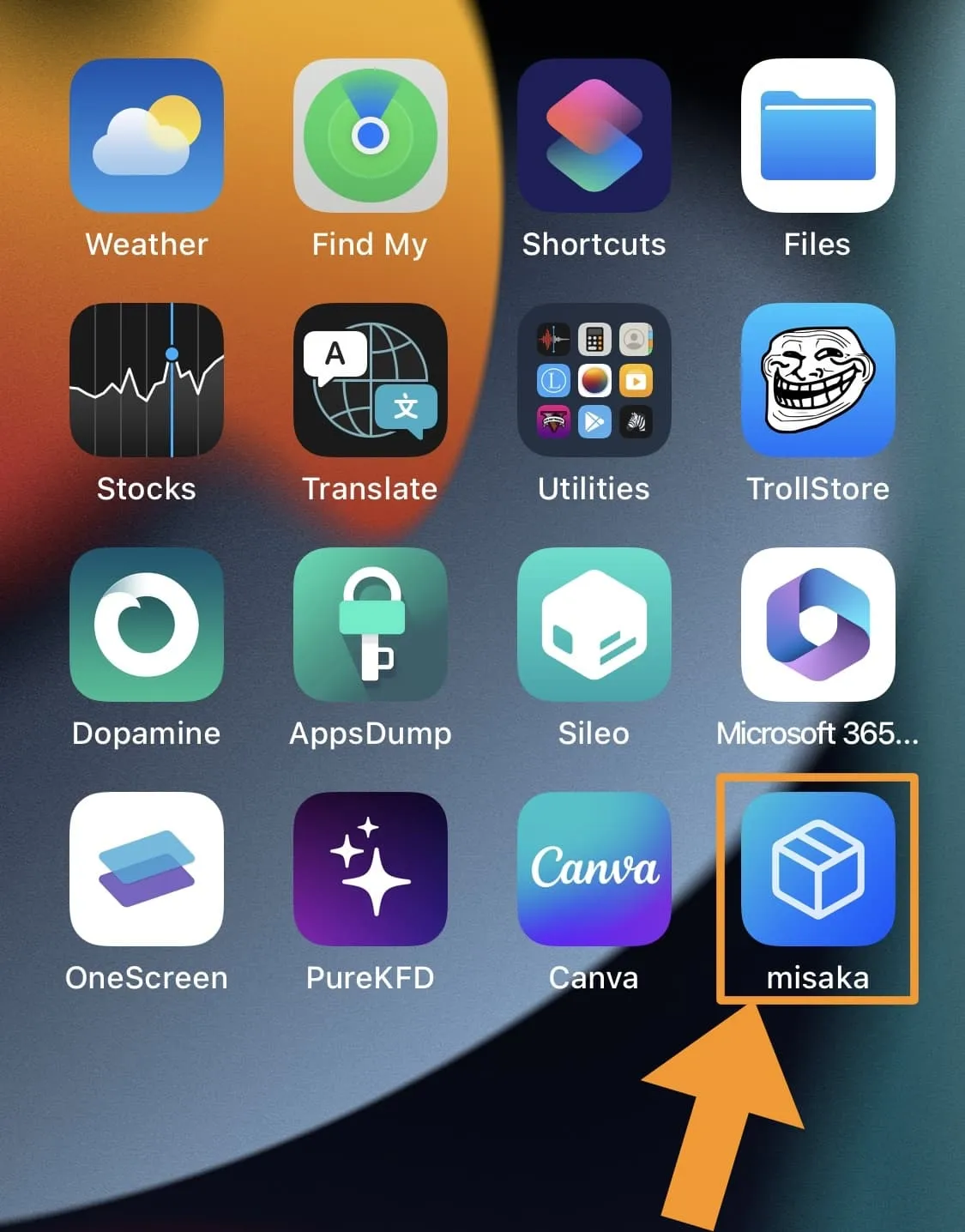
11) Palaidiet lietotni Iestatījumi un dodieties uz Vispārīgi → VPN un ierīču pārvaldība un pieskarieties savam Apple ID :
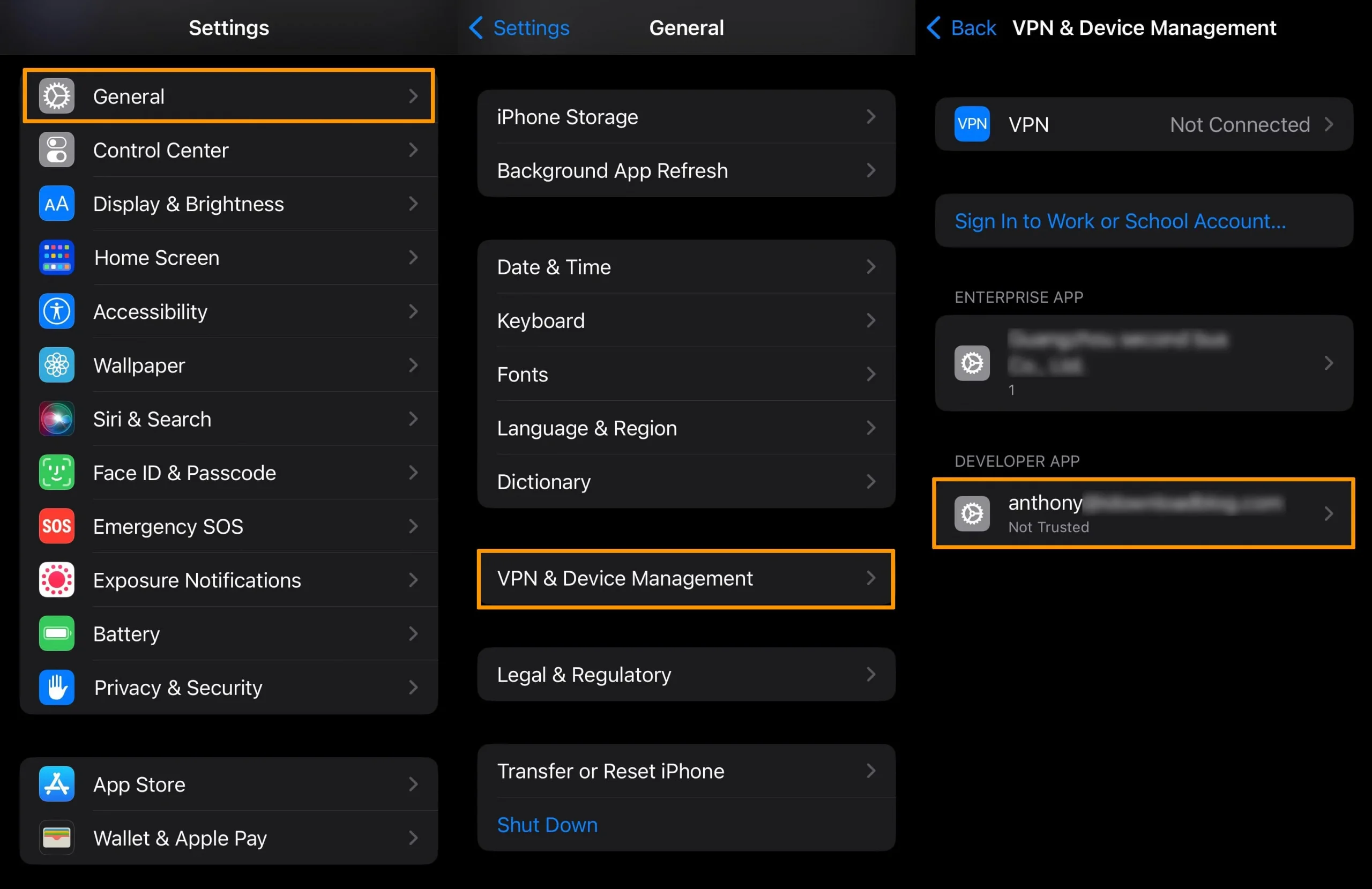
12) Pieskarieties zilajai Trust pogai, kurā atrodas jūsu Apple ID e-pasts:
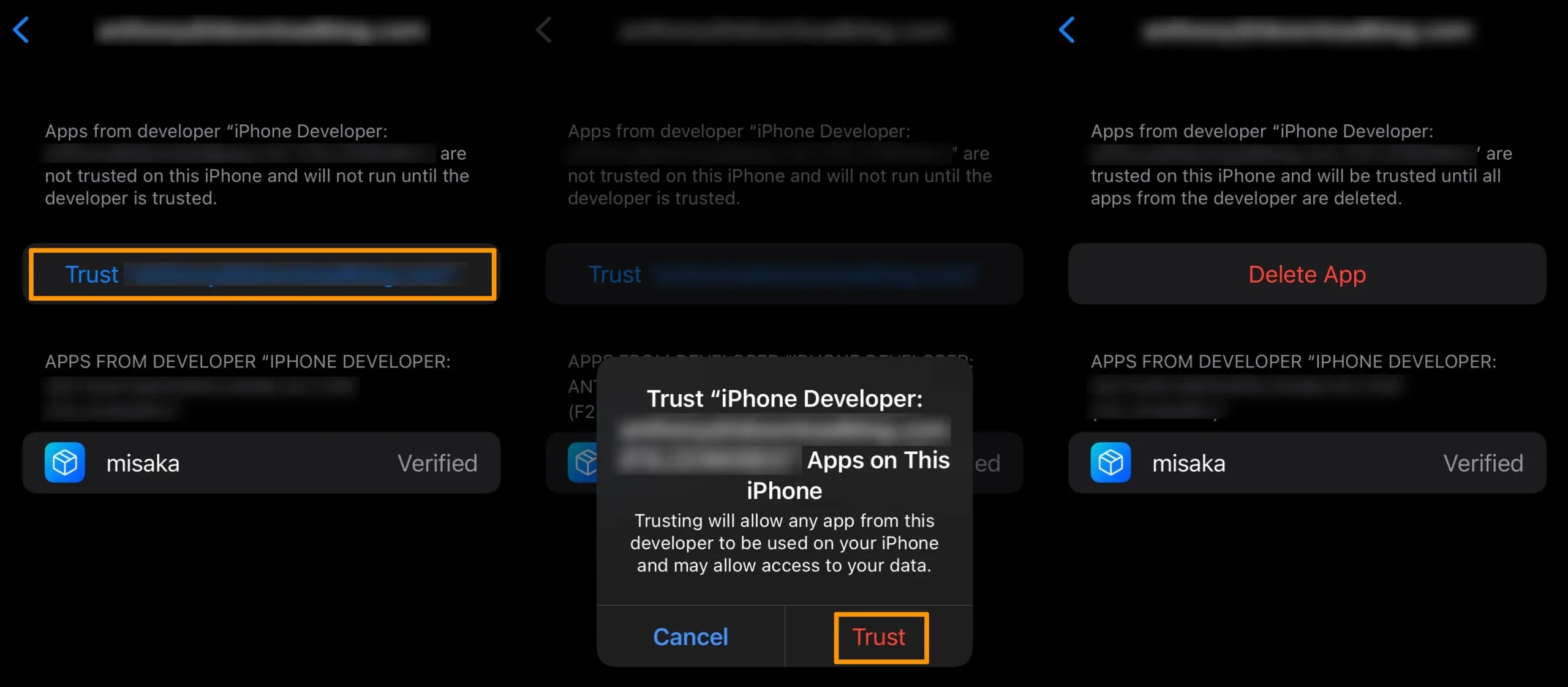
13) Nākamajā uznirstošajā logā pieskarieties sarkanajai pogai Trust .
14) Pēc tam dodieties uz Iestatījumi → Konfidencialitāte un drošība → Izstrādātāja režīms :
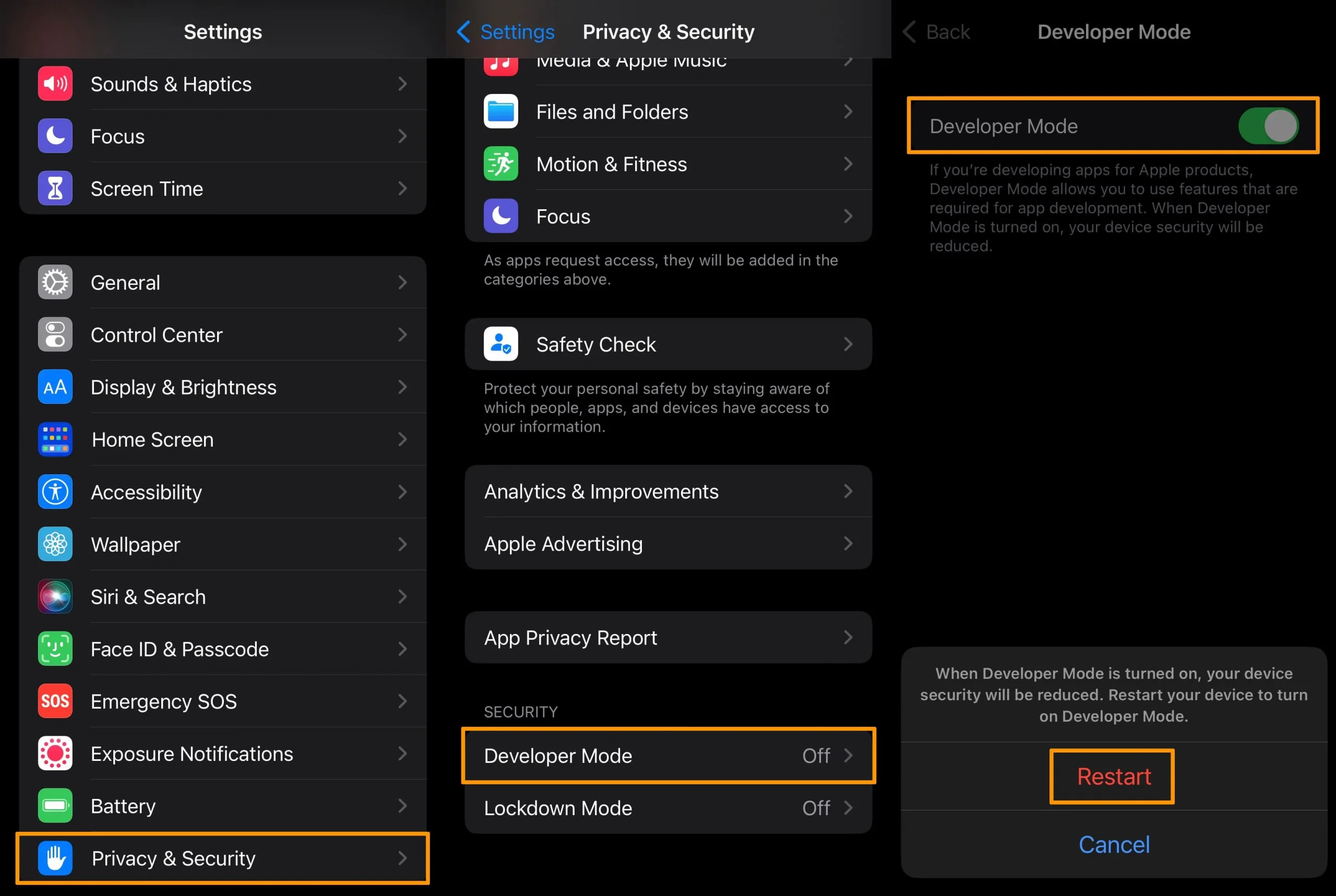
15) Ieslēdziet izstrādātāja režīmu un pieskarieties sarkanajai pogai Restartēt .
16) Kad ierīce atkal ieslēdzas, apstipriniet, ka vēlaties izmantot izstrādātāja režīmu, uznirstošajā logā pieskaroties sarkanajai pogai Ieslēgt :
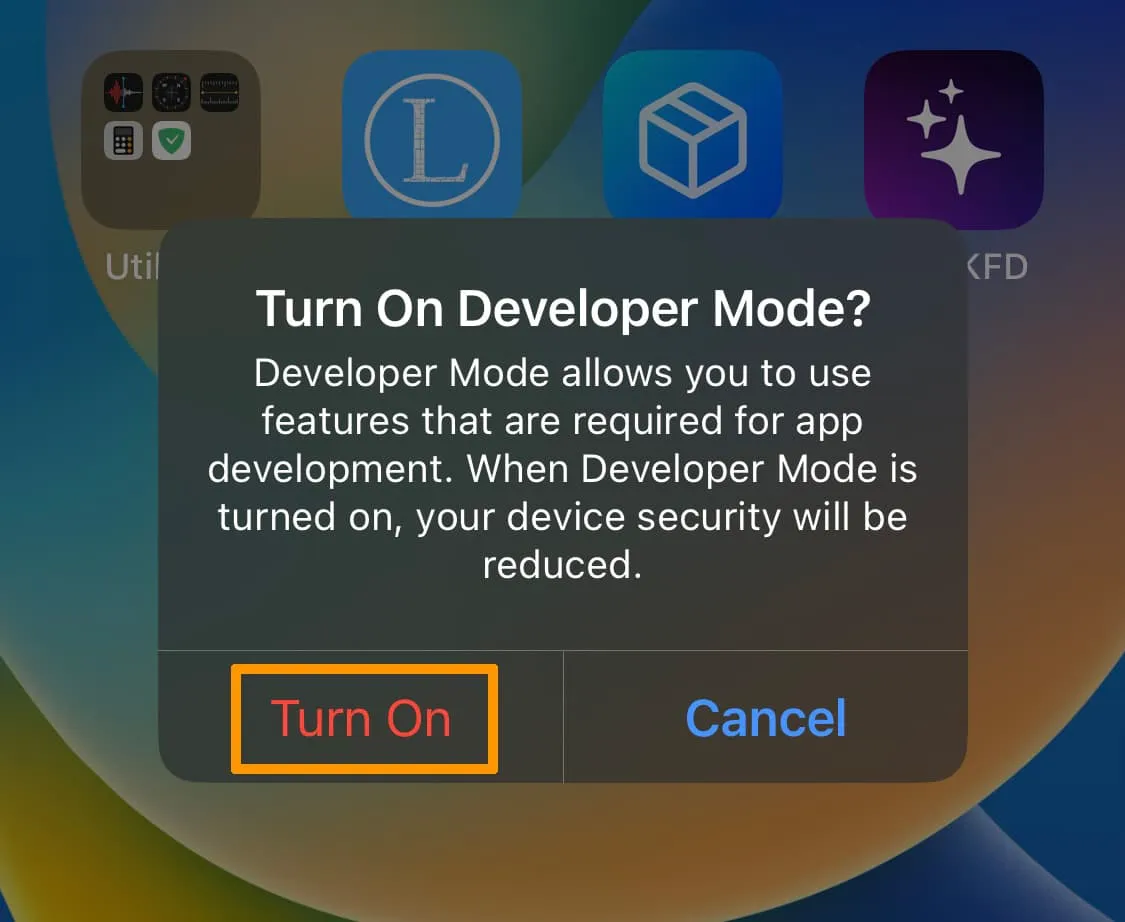
17) Kad esat pabeidzis, varat atgriezties sākuma ekrānā un palaist lietotni Misaka .
18) Piekrītiet pakalpojumu sniegšanas noteikumiem:
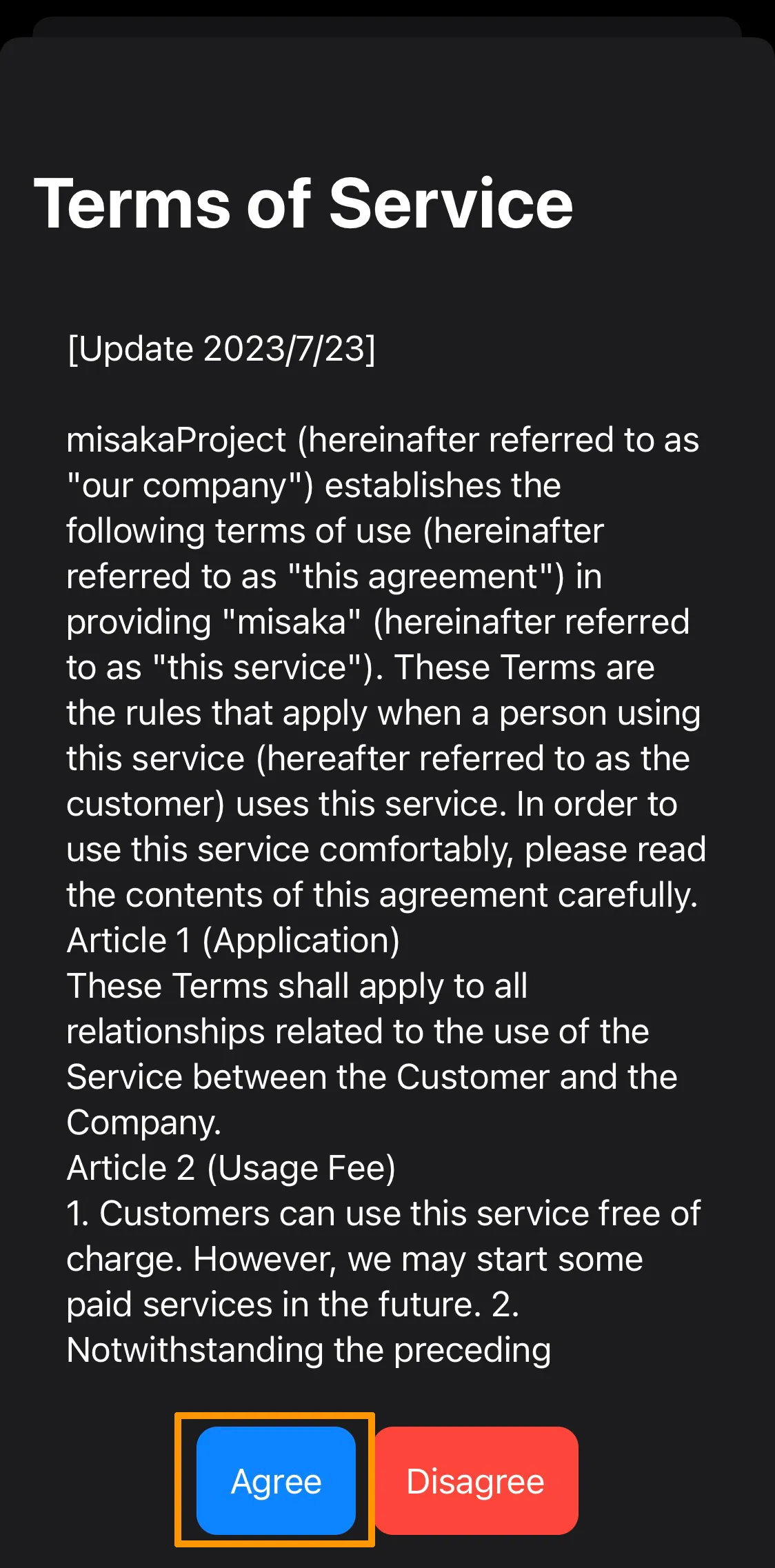
19) Tagad varat sākt izklaidēties ar Misaka:
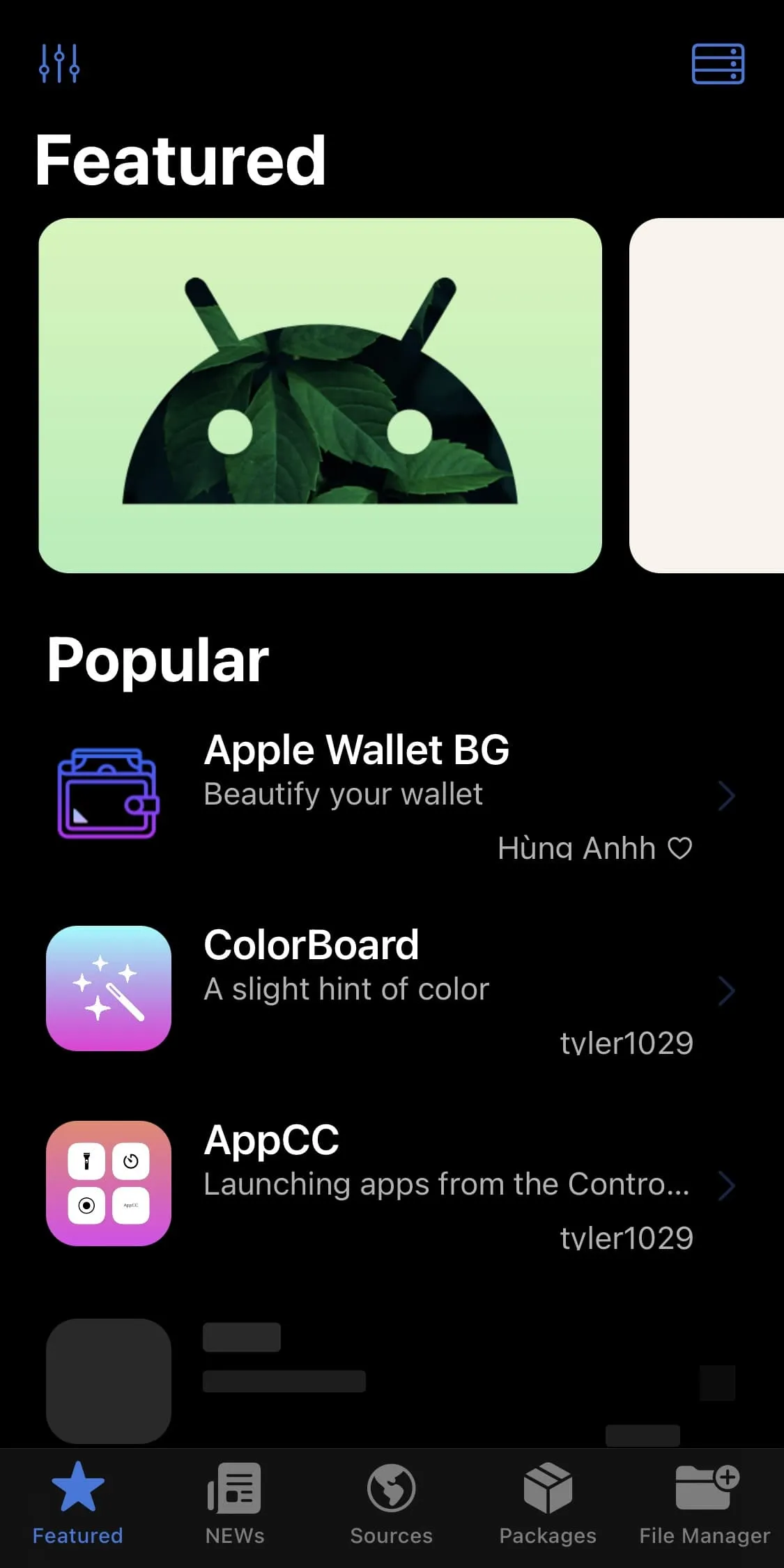
Izbaudiet neierobežotu piekļuvi burtiski simtiem papildinājumu, kas atbalsta MacDirtyCow un kfd izmantošanu.
Atbildēt